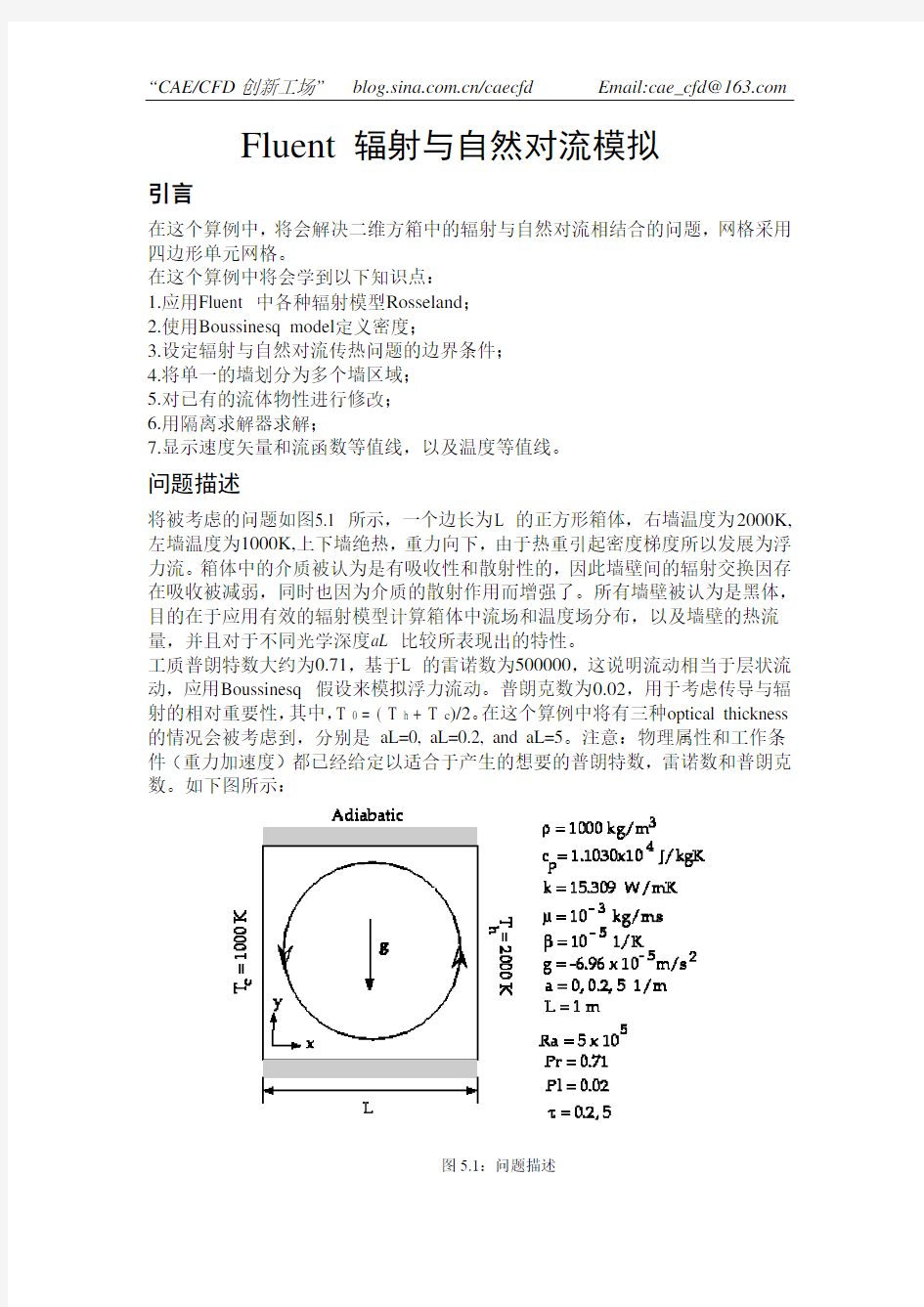
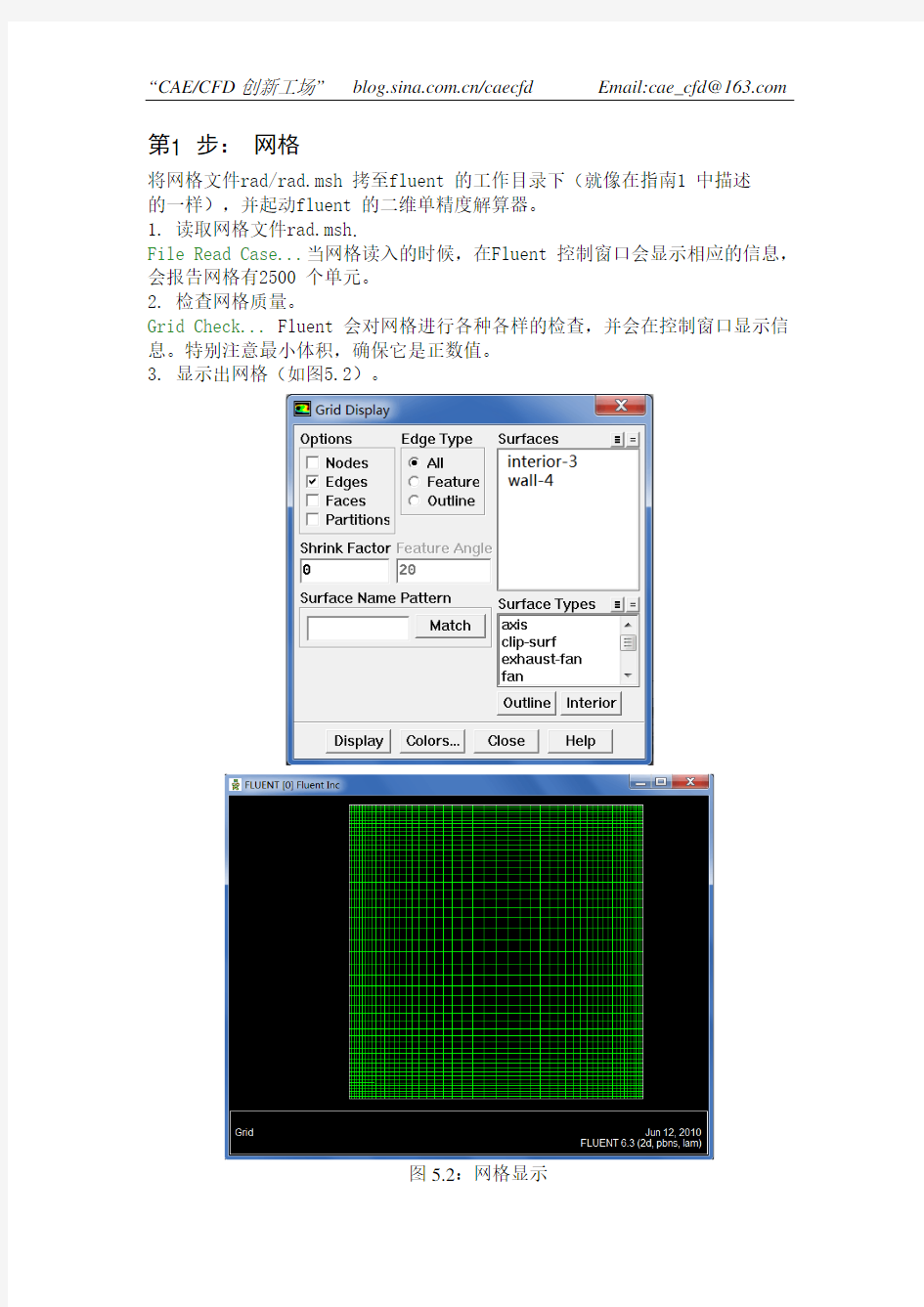
Fluent辐射与自然对流模拟
引言
在这个算例中,将会解决二维方箱中的辐射与自然对流相结合的问题,网格采用四边形单元网格。
在这个算例中将会学到以下知识点:
1.应用Fluent 中各种辐射模型Rosseland;
2.使用Boussinesq model定义密度;
3.设定辐射与自然对流传热问题的边界条件;
4.将单一的墙划分为多个墙区域;
5.对已有的流体物性进行修改;
6.用隔离求解器求解;
7.显示速度矢量和流函数等值线,以及温度等值线。
问题描述
将被考虑的问题如图5.1 所示,一个边长为L 的正方形箱体,右墙温度为2000K,左墙温度为1000K,上下墙绝热,重力向下,由于热重引起密度梯度所以发展为浮力流。箱体中的介质被认为是有吸收性和散射性的,因此墙壁间的辐射交换因存在吸收被减弱,同时也因为介质的散射作用而增强了。所有墙壁被认为是黑体,目的在于应用有效的辐射模型计算箱体中流场和温度场分布,以及墙壁的热流量,并且对于不同光学深度aL 比较所表现出的特性。
工质普朗特数大约为0.71,基于L 的雷诺数为500000,这说明流动相当于层状流动,应用Boussinesq 假设来模拟浮力流动。普朗克数为0.02,用于考虑传导与辐射的相对重要性,其中,T 0 = ( T h + T c)/2。在这个算例中将有三种optical thickness 的情况会被考虑到,分别是 aL=0, aL=0.2, and aL=5。注意:物理属性和工作条件(重力加速度)都已经给定以适合于产生的想要的普朗特数,雷诺数和普朗克数。如下图所示:
第1 步: 网格
将网格文件rad/rad.msh 拷至fluent 的工作目录下(就像在指南1 中描述
的一样),并起动fluent 的二维单精度解算器。
1. 读取网格文件rad.msh.
File Read Case...当网格读入的时候,在Fluent 控制窗口会显示相应的信息,会报告网格有2500 个单元。
2. 检查网格质量。
Grid Check... Fluent 会对网格进行各种各样的检查,并会在控制窗口显示信息。特别注意最小体积,确保它是正数值。
3. 显示出网格(如图5.2)。
图5.2:网格显示
注意:此时所有的墙体为一个整体,wall-4。下面需要将其分成四个独立的区域,
才能对不同的区域定义不同的边界条件。
4. 将单一的墙分为四部分。
Grid Separate Faces...
(a) 在Options.下选择Angle 的分离方法;
(b) 在Zones 列表下选择wall-4;
(c) 定义角度值89 度。
(d) 单击Separate。
带法向矢量的面在被89度分隔后会成为单独的区域,既然四个墙的区域是正交的,wall-4 就被分为四个独立的区域。
5. 重新显示出网格。
(a) 在grid display 对话框中选定所有的面后单击Display。
注意:现在有四个不同的墙区域而不是一个。
另外:你可以用鼠标右键来验证墙区域名称所对应的墙。在图形窗口中用鼠标右键点击任何一个边界,区域名称,类型都在Fluent 控制窗口中显示出来。当同一个类型有几个不同区域,而你又需要迅速的区分开来时,这个用途的作用就特别明显。有些时候,可以使内部网格不显示,以便更准确的选择边界。
第2 步:模型选择
辐射模型采用的是Rosseland model。
1. 选择默认解算器。
2. 打开Rosseland 辐射模型。
Define Models Radiation...
当你在Radiation Model 面板上单击ok 时,会出现一个信息提示框,告诉你新的材料物性被添加了,你将在后面设置物性参数,因此现在只需单击ok 确认这个信息即可。
注意:当你激活辐射模型时,fluent会自动打开能量解算器,因此不用另外再激活Energy对话框了。
3.在模型中添加重力影响。
Define Operating Conditions...
(1) 打开Gravity。
面板会自动扩展,显示所要额外的输入值。
(2) 设置y 方向的Gravitational Acceleration 值为-6.94e-5 m/s 2。
上文中提到过,重力加速度调整到产生合适的无因次数(普朗特数,雷诺数和普朗克数),见图5.1 及相关的说明。
(3) 设置工作温度为1000k.
在下一步要激活的the Boussinesq model 中将会用到工作温度值。
第3 步: 材料物性
默认的流体材料为空气,在此次要解决的问题中工作介质也正是空气。但却是假想的流动,使各个物性都适合于给出特定的无因次数,因此必须对默认的空气参数进行修改。应用光学深度aL=0.2 进行计算。(假设L=1,吸收系数则应设为0.2 )。在后面,aL=5 或者无光学介质(aL=0)时,计算得到的结果将会用来比较不同的光学介质对于的辐射模型的不同。
Define Materials...
1. 在Density 下拉框中选择boussinesq,并设定密度值为1000kg/m3;关于boussinesq 模型的详细内容请看User's Guide。
2. 设置比热容,Cp=1.103e4 J/kg-K.
3. 设置导热系数为15.309 W/m-K.;
4. 设置粘度为0.001 kg/m-s.;
5. 设置吸收系数为0.2 m -1.;
提示:通过滚动条使先前面板中不可见的物性显示出来。
6. 在Scattering Coefficient 和Scattering Phase Function 中保持默认值,
在要解决的问题中不涉及到散射问题;
7. 设定热扩散系数(用boussinesq 模型时)为1e-5K -1。
8. 单击Change/Create,关闭Materials 面板。
第4 步: 边界条件
Define Boundary Conditions...
1. 对底部的墙设置边界条件(wall-4.006)。
注意:如果不能确定wall-4.006 对应的是否为底墙,可以用鼠标右键在图形窗口中单击底墙,在边界条件面板中Zone 列表中会自动显示相应区域的名称。
在设定其它墙的边界条件时也可以这样做,一定要保证设定正确的边界条件。
(1)将Zone Name 改为bottom;
(2)对于绝热墙,保持默认设置热边界条件。(heat flux=0)
注意:Rosseland model 模型不需要设定墙的发射率,对于其它辐射模型,就需要设定墙的发射率。
2.对左墙设置边界条件(wall-4)
(1).将Zone Name 改名为left.
(2)在Thermal Conditions 下选择Temperature,并设置温度值为1000k;
3.对右墙设置边界条件(wall-4:007.)
(1)将Zone Name 改名为right;
(2)在Thermal Conditions 下选择Temperature,并设置温度值为2000k;
4.对顶墙设置边界条件(wall-4:005);
(1)将Zone Name 改名为top;
(2)对于绝热墙,保持默认设置的热边界条件(heat flux=0)。
第5 步: Rosseland 模型求解
1. 为控制解设置参数
Solve Controls Solution...
(1) 在Equations 和 Under-Relaxation Factors.下,保持默认值。
(2) 在Discretization 下, Pressure 选择PRESTO!,Momentum and
Energy 选Second Order Upwind。
2.流场初始化
Solve Initialize Initialize...
(1)将温度设置为1500k,单击Init.
3.计算时,激活残差曲线显示。
Solve Monitors Residual...
(1) 在Options 下,选Plot.
(2) 单击ok。
注意:Rosseland model 不能解决额外的辐射热传播方程,因此显示不出残差曲 线来。但可以解出能量方程中的导热系数,当使用the P-1 and DO 模型时,就 可以解决辐射输运方程,能显示出辐射残差曲线。
4.保存case 文件。(rad_ross.cas)
File Write Case...
5.开始计算,进行200 次反复收敛。
Solve Iterate...
大约在180 次时计算就会收敛。
6. 保存数据文件(rad_ross.dat).
File Write Data...
第6 步: Rosseland 模型后处理
1. 显示收敛曲线。
Solve Monitors Residual..plot
2. 显示速度矢量 。
Display Vectors...
图5.3: Rosseland 模型的速度矢量
3. 显示流量函数等高线(如图5.4)。
Display Contours...
图5.4: Rosseland 模型的流函数的等势图
由于箱内的自然对流的存在,就观察图形中呈现循环模式。在光学厚度(0.2)很小时,辐射不会对流动造成很大影响,得到的流场与没有辐射时相似(如图5.5)。但the Rosseland 模型显示的流场很对称(如图5.4),跟纯粹的自然对流不一样。
这个差异的产生主要是因为对较小的光学厚度而言,the Rosseland 模型不是很
合适。
4. 显示温度等势图。
Display Contours...
图5.5: Rosseland 模型的温度的等势图
5. 计算每个侧墙的总的壁面热通量。
Report Fluxes...
(1) 在Options 下选择Total Heat Transfer Rate。
(2) 在Boundaries 下选择right 和 left。
(3) 单击Compute 按钮。
热墙和冷墙总的传热率大约为7.43×105,两侧墙上总的热通量大致平衡。
5. 沿着水平中心线显示y 向速度图。
在y=0.5 处,沿着箱体的中心处的水平线创建一个切截面。
Surface Iso-Surface...
1).在Surface of Constant 下拉列表中选Grid...,在下面的列表中选Y-Coordinate。
2).单击Compute,看计算域的范围。
3). 在Iso-Values 中设定值为0.5,将New Surface Name 改为y=0.5.
4).单击Create 来创建切截面。
(2) 在切截面上创建y 向速度的XY 散点图。
Plot XY Plot...
在速度剖面图中,右侧热墙呈现上升趋势,左侧冷墙呈现下降趋势。
将绘图数据存储文件。在面板中选择Write to File 命令,单击Write...按钮。在接下来的Select File 对话框中,在XY File 文本输入框中输入文件名,单击OK 即可。 最后保存case 和data 文件(rad_ross.cas 和 rad_ross.dat)。